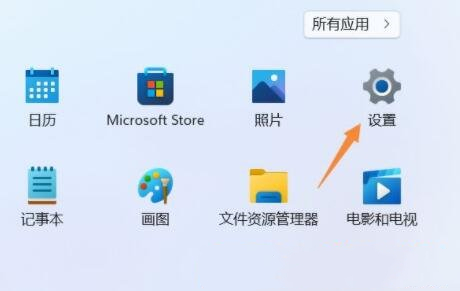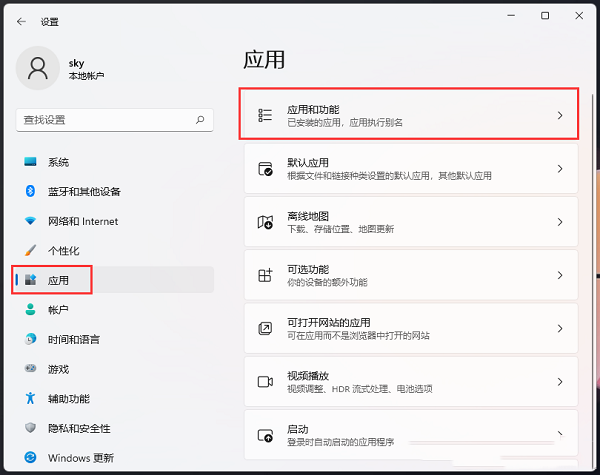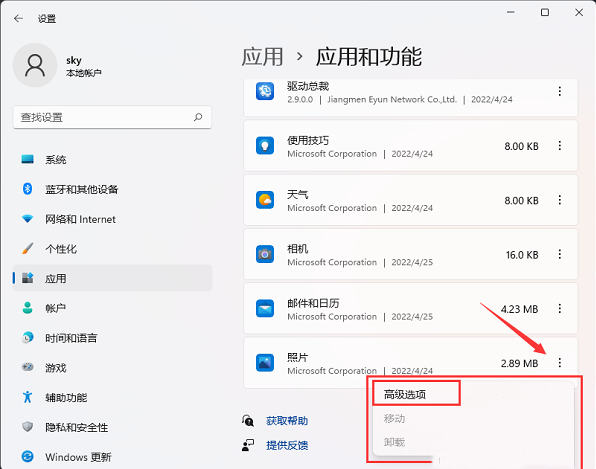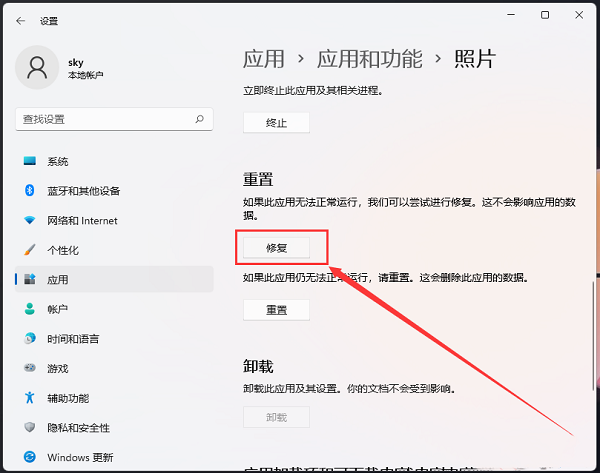win11无法打开图片怎么办?win11系统图片打不开解决方法
通常我们在用电脑的时候,都可以直接打开图片看啊,可是有些 win11 系统的用户却打不开图片了,这可怎么办呢?其实很简单,我们只需要修复一下系统的照片程序就好了。接下来就跟小编一起看看 win11 教程是怎么教我们解决这个问题的吧!
解决方法如下:
1、点击左下角任务栏中的开始,选择选项列表中的设置。
2、进入到新的界面后,点击左侧栏中的应用,随后点击右侧中的应用和功能选项。
3、然后找到照片,点击其右侧的三个点图标,选择列表中的高级选项。
4、最后点击其中的修复按钮即可。
相关文章
- win11电脑cpu锁频怎么办?win11系统cpu锁频解决方法
- win11系统怎么设置笔记本合盖不进入休眠模式?
- win11怎么跳过联网验机?win11系统跳过联网验机操作方法
- win11系统怎么设置鼠标右键菜单打开显示所有选项?
- win11系统如何修改鼠标速度?win11调整鼠标速度方法介绍
- win11电脑怎么添加D盘?win11系统C盘扩D盘操作教程
- win11系统操作延迟高怎么办?win11操作高延迟解决方法
- win11系统更新后卡在登录界面怎么解决?
- win11系统打开共享文件夹就会闪退怎么解决?
- win11系统运行游戏软件提示错误代码0xc0000142怎么办?
- win11系统出现IT管理员已限制对此应用的某些区域访问怎么解决
- win11系统关闭了文件复选框仍然显示怎么解决?
- win11系统时间老是不准确怎么办?win11电脑时间经常不准确解决方法
- win11系统下载软件提示信任问题怎么解决?
- win11电脑开机就死机怎么办?win11开机就死机解决方法
- win11系统所有快捷键都无法使用怎么解决?